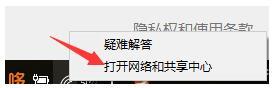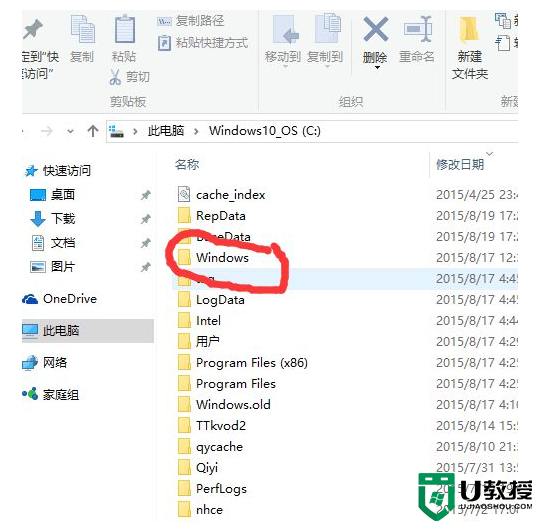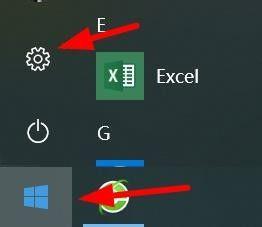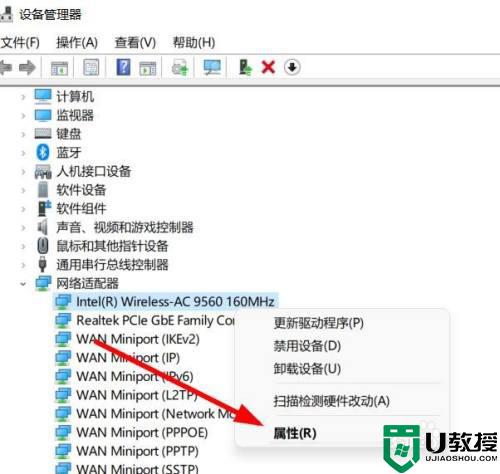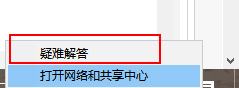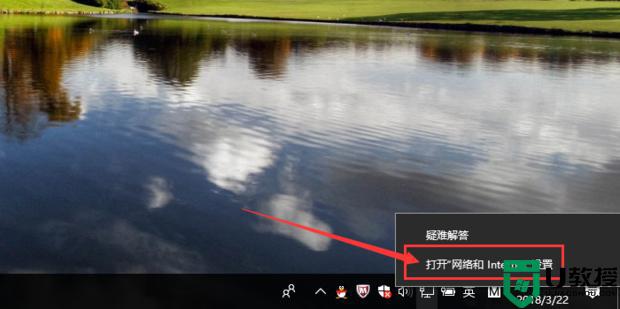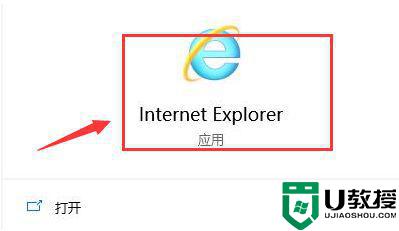Win10连接无线网络却用不了的原因和解决方法
时间:2022-02-20作者:mei
电脑上网无法连接网络是一件头疼的事情,最近,有用户表示自己win10系统明明已经连接无线网络,但是怎么也用不了,这可能是系统设置出现问题,大家别着急,接下来和大家介绍具体解决方法。
推荐:win10专业版下载
1、首先点击进入:此电脑(我的电脑)---》进入C盘(C:)---》找到Windows;
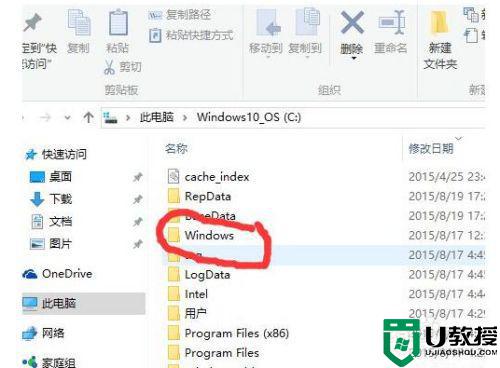
2、然后进入Windows--》找到System32;
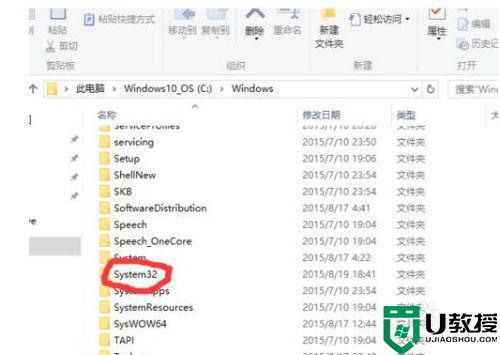
3、找到cmd;
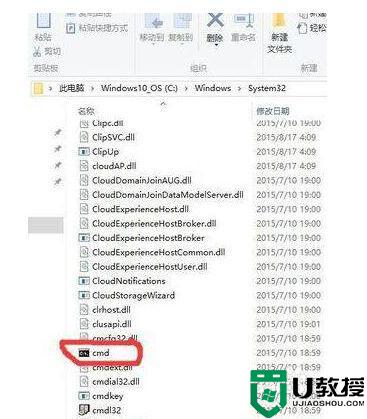
4、选择“以管理员身份运行”;
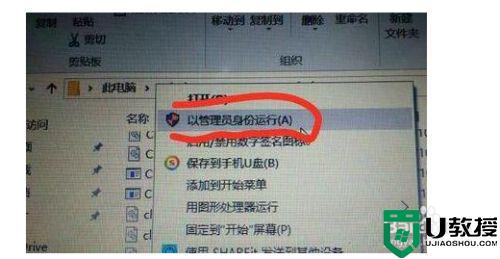
5、输入“netsh winsock reset”。
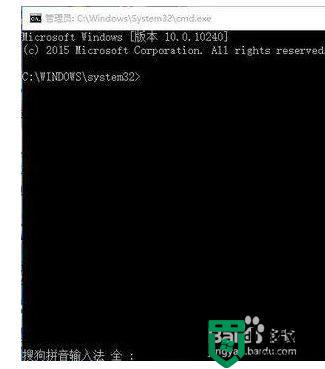
6、再按回车键。
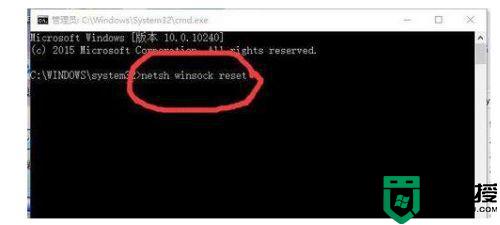
简单设置之后,电脑就可以正常连接网络玩游戏,看电影,有遇到相同故障的用户,一起参考教程设置。